カラオケ字幕を付けたい時、動画編集ソフトを使って歌詞を打ち込み、音楽と字幕を合わせる必要があります。ソフトによっては1文字ずつ音楽に合わせながら入力し、1日では終わらない作業量が掛かったり、ソフトの操作を覚えるだけで数時間掛かったりします。その為、効率良く作業を行うにはソフト選びが大切です。今回はおすすめのソフトを3つ紹介します。
カラオケ字幕を付けることができるソフト及び方法
カラオケ字幕を付けるソフトを3つ厳選しました。操作方法やおすすめのポイントを解説するので参考にしてみてください。
オススメソフト①.無料でカラオケ字幕を付けるできるソフトーFilmora X
Filmora Xは高性能な動画編集ソフトです。Windows版とMac版両方に対応しています。字幕機能は好きなフォントを選び、ドラッグ&ドロップをして歌詞を入力するだけの簡単操作で、初心者でも覚えやすい操作性が特徴的です。上級者用に高性能なカスタマイズ機能も付いています。字幕の色を一部だけ変更したりアニメーションを付けることも可能です。またアニメーション開始時間を指定することができるので好きなタイミングで入れることができます。自由度が高いので自分の思い通りに字幕を作成することが可能です。そしてFilmora Xは字幕だけではなく、動画編集ソフトとしても優れています。スピード調整やオーディオ編集、カラーマッチも行えるので、字幕と合わせてクオリティの高い動画を作成することができます。
最新バージョン登場!Filmora X(フィモーラ)

- * 字幕入れ、音楽入れ、キーフレーム、画面分割、ノイズ・雑音を除去、クロマキー合成
- * スピード調整、動画結合、クリップの同時再生、画面録画、色調補正、カラーマッチなど
- * 動画カット、動画回転、トリミング、ミックス、結合などを備える
- * 縦横比、色相、動画明るさ、速度、彩度、コントラストなども調整できる
Filmora Xでカラオケ字幕を付ける方法
Filmora Xでカラオケ字幕を付ける手順
step1. 音楽をインポートする
字幕を入れたい音楽の動画をソフト画面にドラッグ&ドロップ、もしくはファイルを開いてインポートしてください。

step2. 字幕を入れる
1番重要な作業です。音楽と字幕のタイミングを合わせて、歌詞が合っているか確認しましょう。作成した字幕をタイムライン上で好きな秒数作成すれば、自動的に字幕の長さが変わります。
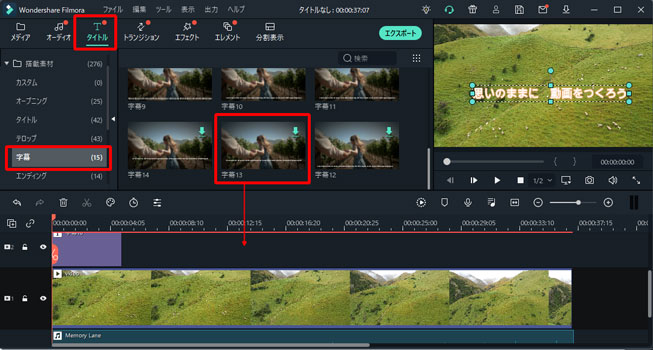
オススメソフト②.iMovie
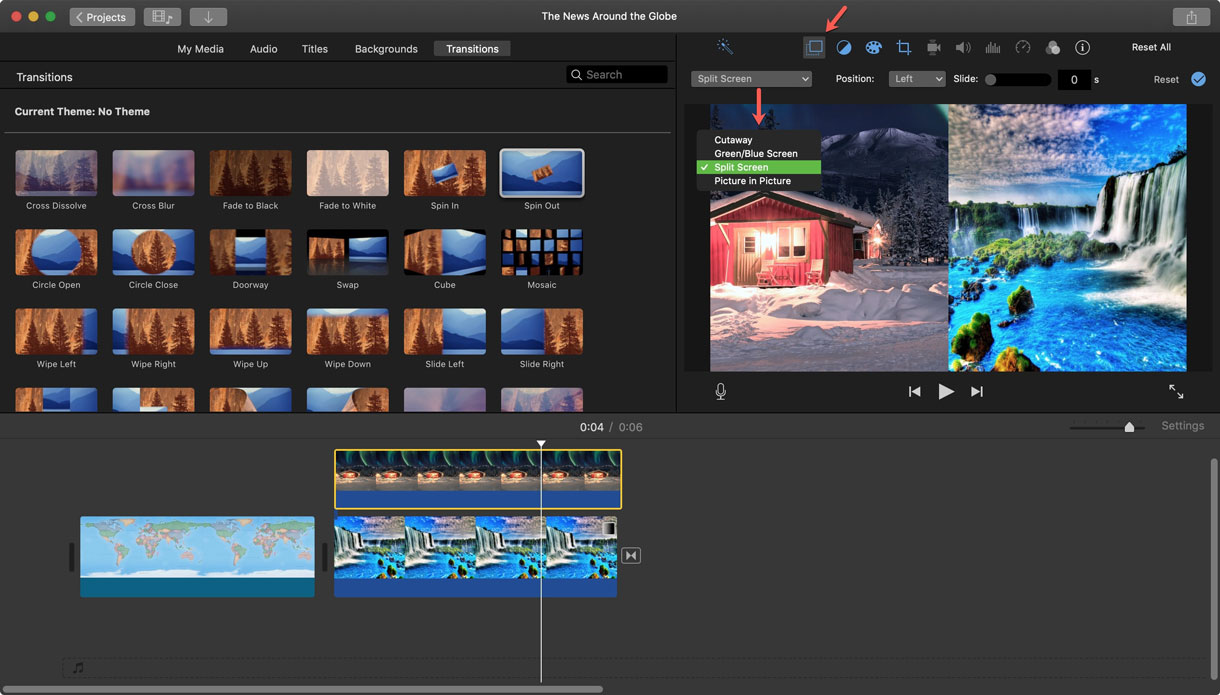
iMovieはMac製品に対応しているソフトです。iPhoneにも対応しているので端末間で共有すればスキマ時間に編集することができ、時間が無い人におすすめのソフトです。高い解像度で編集することが可能なので4Kにも対応しています。その為、迫力のある動画を編集することが可能です。またテキストカラー、フォーマット、サイズの種類が豊富で理想的な字幕を付けることができます。
iMovieでカラオケ字幕を入れる手順
- step1.字幕を入れたい音楽の動画をドラッグ&ドロップ、もしくはファイルを開いてインポートしてください。
- step2.インポートした動画をタイムライン上にドラッグ&ドロップします。
- step3.ソフトの上部から「タイトル」を選択し、好きなフォントを選ぶ。その後、タイムライン上の動画に対して歌詞を入力したい場所にドラッグ&ドロップしましょう。
- step4.「タイトル」に字幕を入力してください。その後、音楽に合わせてタイムライン上の字幕を調節します。
おすすめソフト③.Windowsムービーメーカー
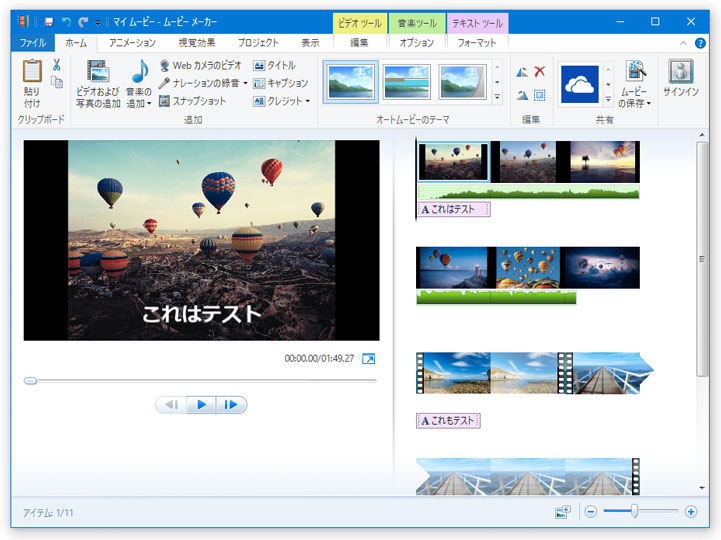
Windowsムービーメーカーはシンプルな操作性が魅力的なソフトです。Windowsに初めからインストールされており、インストールできない、ソフトが起動しないなどの環境トラブルが発生しません。しかしフォントやカラー字幕の素材が少なく、カスタマイズがあまりできません。
Windowsムービーメーカーでカラオケ字幕を入れる手順
- step1.字幕を挿れたい音楽の動画をドラッグ&ドロップ、もしくはファイルを開いてインポートしてください。
- step2.文字を入れたい動画を選択し、「キャプション」をクリックします。選択した動画に文字が入力できるようになるので、字幕を入れましょう。
- step3.最後に音楽と文字を合わせます。タイムライン上で字幕の表示する長さを調節できます。最後に完成した動画を見て字幕と音楽が合っているか確認しましょう。
- step4.「タイトル」に字幕を入力してください。その後、音楽に合わせてタイムライン上の字幕を調節します。
カラオケに字幕を付けるならFilmora Xがおすすめ!
字幕を付けるソフトの中でもFilmora Xをおすすめします。理由としてはiMovieやWindowsメーカーに比べてWindows、Macの両方に対応しているので汎用性が高いことやシンプルな操作性で高性能のカスタマイズが可能なことです。字幕の入力は動画編集の中でも手間が掛かる作業です。できる限りシンプルで高性能な作業効率の高いソフトを使えば、編集作業が楽しくなります。字幕を付けるソフトを探している人は1度検討してみてはいかがでしょうか。








